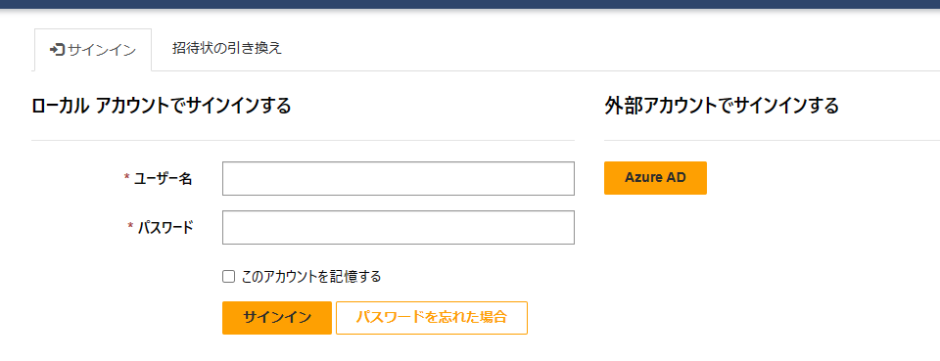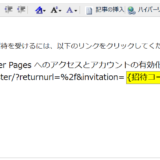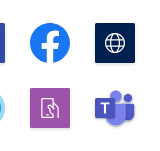Power Pages のローカル認証では、デフォルトの設定ではユーザー名での認証になっています。ユーザー名を個別に設定させることなく、メールアドレスでの認証にさせたい場合、以下の操作で対応できます。
こちらの操作の考え方はWindowsにおけるレジストリにキー情報を登録するようなイメージとなっており、他の機能をアクティベートしたい場合にも有効です。
目次
ローカルログイン – 初期状態
元々はユーザー名でのログインを行う必要があります。
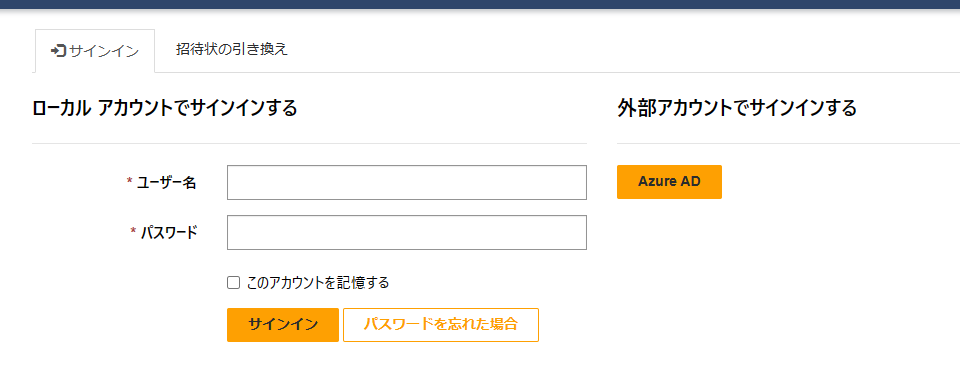
設定方法
Power Pages 管理
Power Pages 管理アプリを開きます。Power Pages 管理アプリはDataverse 環境ごとに1個存在するアプリです。
開く方法はいくつかありますが、Power Pages Maker ポータルからアクセスする場合を紹介します。一つサイトをクリックして、Power Pages の管理と進みます。
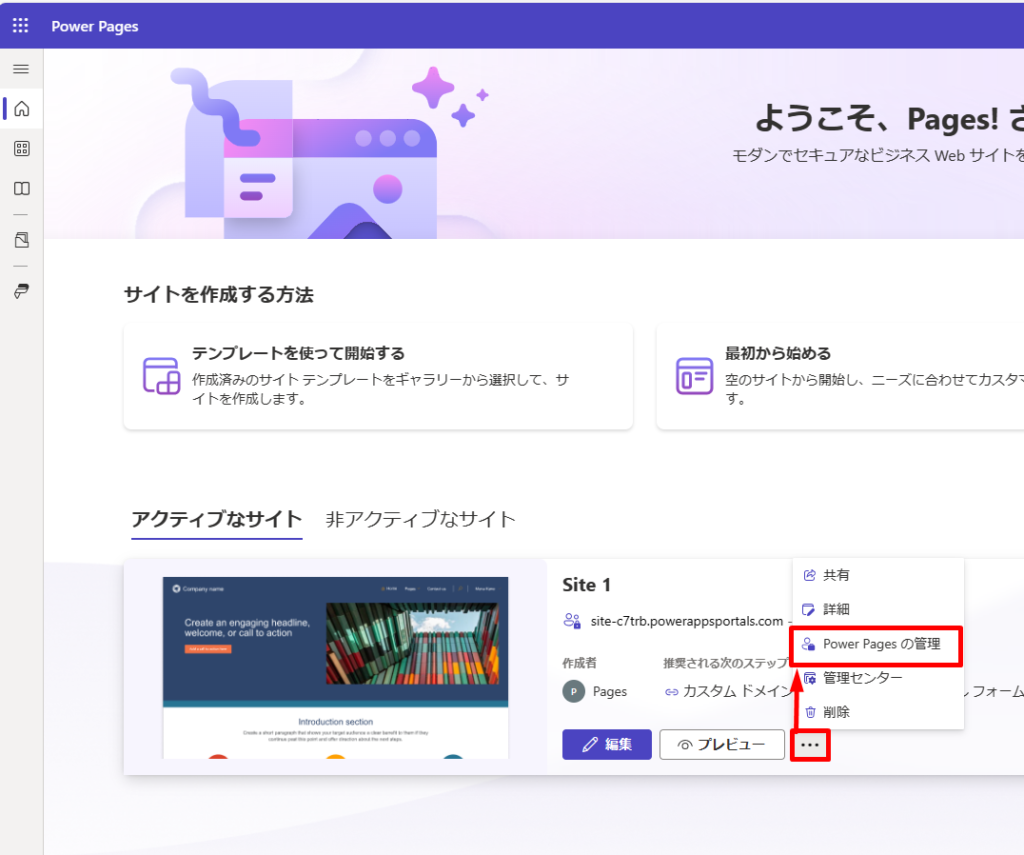
これで開くことができます。
続けてサイト設定に移り、新規レコードを作成します。
最初からキー情報が登録されているものは既存のレコードを編集するようにしてください。登録がないものは今回紹介するように新規で登録してください。
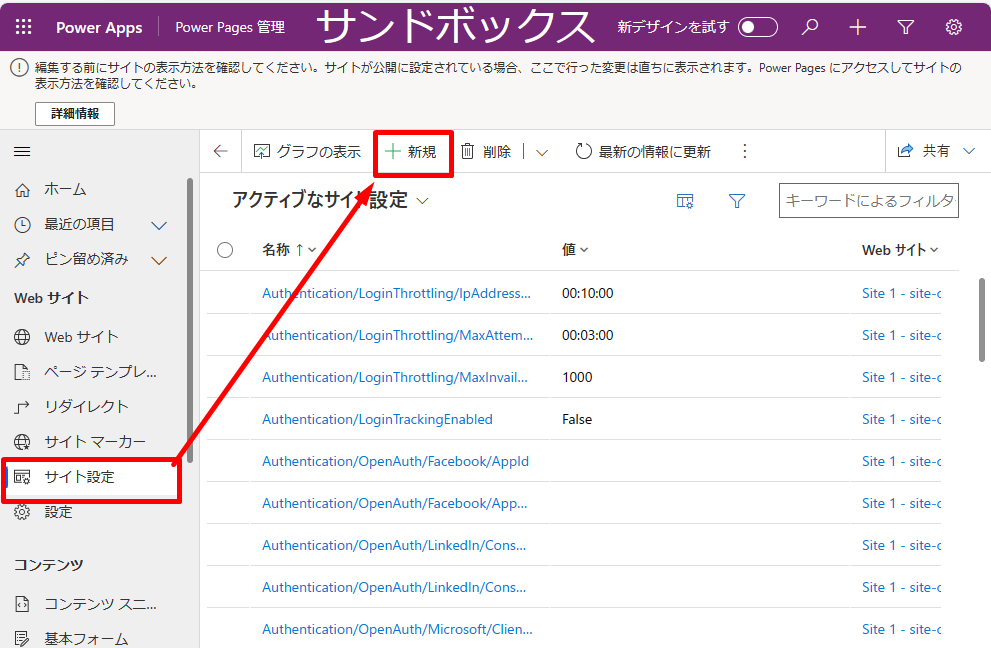
キー情報を入手
入力するキー情報を入手します。こちらにリファレンスがあります。アクティベートしたい機能を確認します。
今回は以下のキー情報を利用します。
Authentication/Registration/LocalLoginByEmailユーザー名フィールドのかわりに電子メール アドレス フィールドを使用するローカル アカウントのサインインを有効化または無効化します。 既定: false
キーの登録
説明は任意ですが、それ以外は必須です。以下のようにキー情報を登録することで即時に有効化されます。
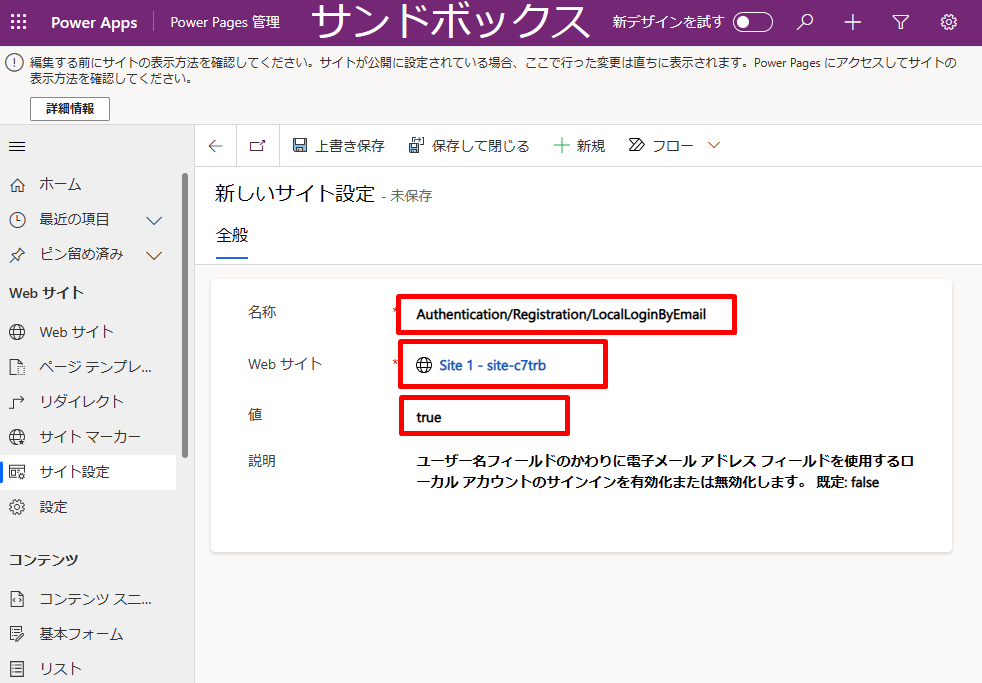
電子メールアドレスでの認証
電子メールでの認証が有効になるとWebサイト上でも画面が変更されます。
キー登録前は以下のような画面でした。
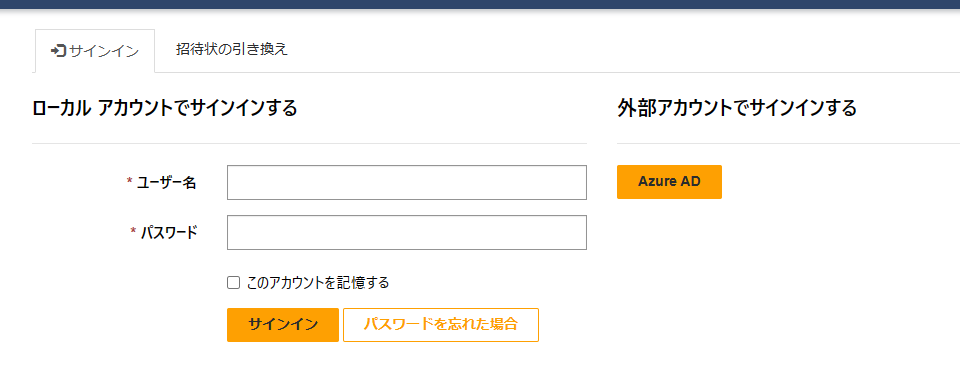
キー登録後は以下のような画面になります。
電子メールに変わっていることがわかります。
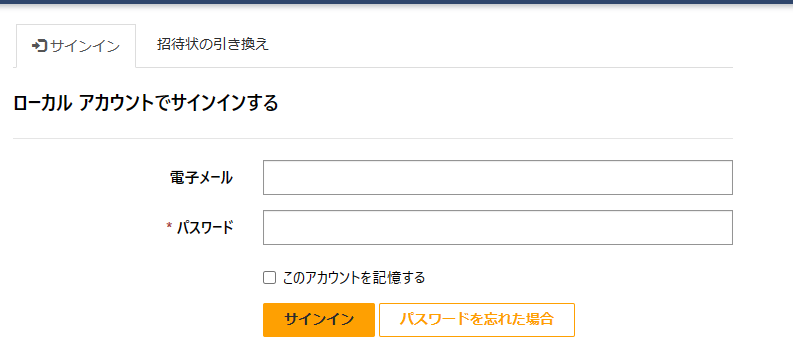
他のおすすめ設定
他にもおすすめな設定についていくつかご紹介します。
以上ご参考になれば幸いです。